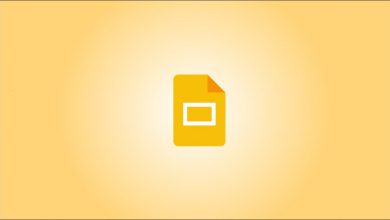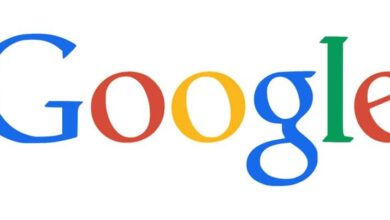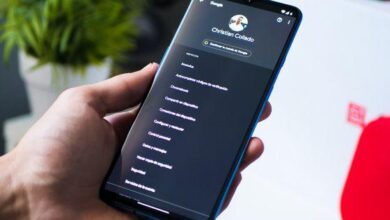كيفية تفعيل النوافذ المنبثقة لمتصفح Google Chrome – الكمبيوتر الشخصي والجوال

عندما نقوم بتنزيل وتثبيت متصفح جوجل كروم ، سيكون لديه العديد من الأدوات والمعلمات القابلة للتخصيص، خاصة عند تصفح صفحات الويب المختلفة الموجودة، أحد هذه الخيارات هو النوافذ المنبثقة.
لهذه النوافذ عدة استخدامات حسب موقع الويب، ولكن ماذا يحدث إذا لم نعرف كيفية تنشيط النوافذ المنبثقة في متصفح Google Chrome الخاص بنا؟ وفي المقال التالي نعرض لك بالتفصيل كيفية القيام بذلك وبعض النصائح التي يجب عليك اتباعها.
ماذا تفعل النوافذ المنبثقة في Google Chrome؟
إن تنشيط وظيفة النوافذ المنبثقة له مجموعة واسعة من الاستخدامات، سواء كان ذلك لعرض نوع ما من الإعلانات الإعلانية، أو طلب معلومات منا من خلال مربع، أو إخطارنا بعملية التنزيل، من بين أمور أخرى. كل هذا سيعتمد على الصفحة التي نستخدمها في تلك اللحظة.
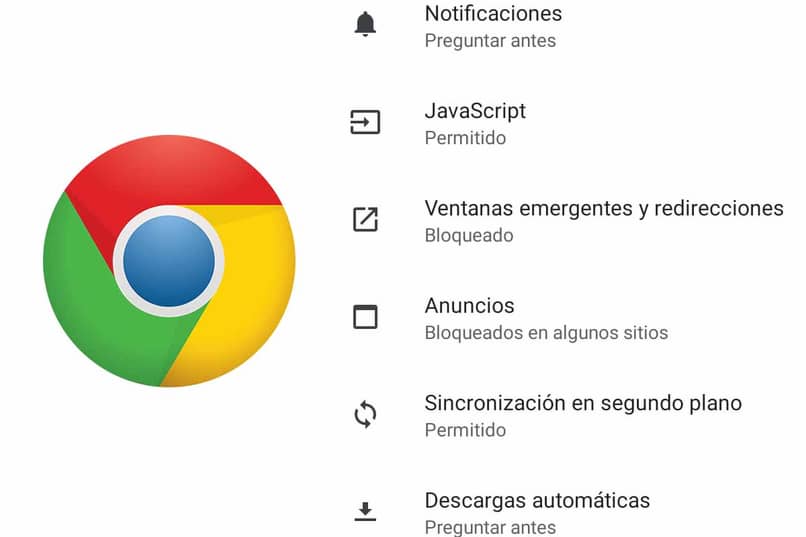
ما هو الإجراء لتفعيل النوافذ المنبثقة في Chrome؟
في هذه المرحلة، عندما نعرف بالفعل الوظائف المختلفة التي تتمتع بها النوافذ المنبثقة في Google Chrome، يجب أن نعرف كيفية تفعيلها، وفي هذه الحالة نوصي بالحصول على أحدث إصدار من Google Chrome حتى يكون لديك نفس التكوينات وتحمل من العمليات الموضحة أدناه.
على ويندوز
- سنستخدم جهاز الكمبيوتر الخاص بنا مع آخر تحديث لنظام التشغيل Windows 10، وسنقوم أيضًا بتشغيل متصفح Google Chrome.
- عند بدء تشغيل Chrome، انقر فوق النقاط الثلاث الموجودة في الزاوية اليمنى العليا منه ثم أدخل الإعدادات.
- من الجانب الأيسر، سندخل إلى فئة “الخصوصية والأمان” ، حيث نقوم بالدخول إلى إعدادات الموقع لتكوين جميع أنواع المعلومات المستخدمة والمعروضة على مواقع الويب المختلفة.
- باستخدام عجلة الماوس، نقوم بالتمرير لأسفل للعثور على خيار Chrome المسمى “النوافذ المنبثقة وعمليات إعادة التوجيه”.
- في منطقة السلوك الافتراضية، سنتحقق من الخيار المسمى “يمكن للمواقع إرسال النوافذ المنبثقة واستخدام عمليات إعادة التوجيه”.

من أجهزة iOS
- قم بتشغيل تطبيق Chrome من أجهزتنا التي تعمل بنظام التشغيل iOS.
- عندما نكون في Chrome، نضغط على النقاط الموجودة في الزاوية اليمنى العليا ثم نضغط على الإعدادات.
- ننزل حتى نجد تكوين الموقع.
- عند الدخول إليه سنجد خيار “النوافذ المنبثقة وعمليات إعادة التوجيه”.
- سنقوم بفتحه عن طريق تفعيل المفتاح الموجود على اليمين.
مع تطبيق الهاتف المحمول أندرويد
في الواقع، إذا أردنا تمكين النوافذ المنبثقة لمتصفح Chrome من أجهزتنا التي تعمل بنظام التشغيل Android، فيجب علينا تنفيذ نفس الطريقة التي نستخدمها على جهاز يعمل بنظام التشغيل iOS، حيث إنها بطريقة مشابهة جدًا تشترك في نفس الدعم والواجهة، ومع ذلك , في حالة هذا النظام ننصح بوجود برنامج الأندرويد في أحدث إصدار له.
ما الذي يجب فعله للسماح بالنوافذ المنبثقة فقط على موقع الويب؟
من ناحية أخرى، يمنحنا Chrome أيضًا خيار السماح بالنوافذ المنبثقة من جميع مواقع الويب التي ندخلها في القائمة، بمعنى آخر، يمكننا تمكين النوافذ المنبثقة في بعض المواقع وحظرها في مواقع أخرى ، وهو الأفضل والأهم من ذلك كله هو أنه يمكن القيام به في أي من إصدارات Google Chrome، وللقيام بذلك يجب علينا اتباع الإرشادات التالية.
على جهاز كمبيوتر ويندوز
- افتح متصفح Chrome من الاختصار الخاص به.
- عندما ندخل هذا، سوف نضغط على النقاط في الزاوية اليمنى العليا.
- التالي نضغط على التكوين.
- ضمن قسم الخصوصية والأمان، سنبحث عن قسم النوافذ المنبثقة وعمليات إعادة التوجيه.
- في منطقة السلوك المخصص، سنبحث عن خيار “يمكن إرسال النوافذ المنبثقة واستخدام عمليات إعادة التوجيه”.
- على يمين هذا الخيار يوجد زر الإضافة، اضغط عليه وأضف عنوان URL للصفحة التي نريد السماح بالنوافذ المنبثقة بها.
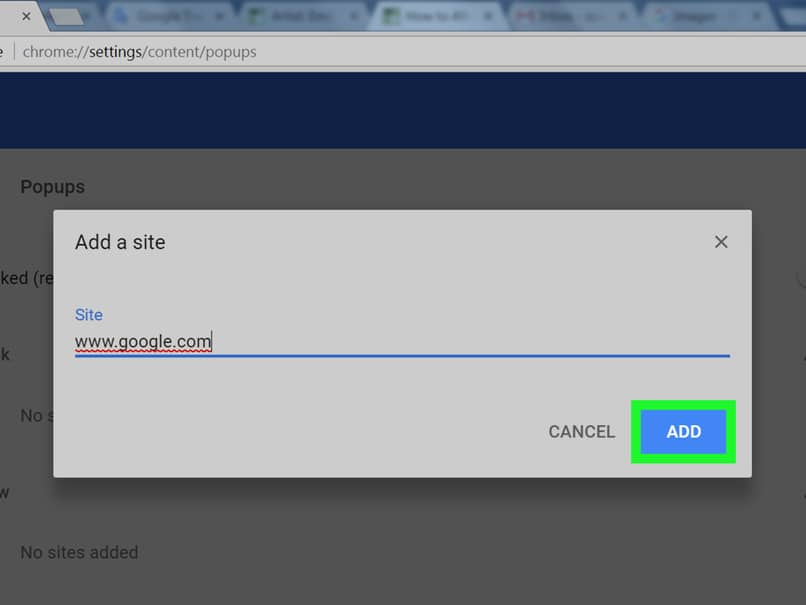
مع أندرويد
- على جهاز Android الخاص بنا، سنبحث بين التطبيقات الخاصة بمتصفح Chrome.
- عندما نكون في واجهته، سنضغط على النقاط الموجودة في الزاوية وندخل إلى إعدادات متصفحنا.
- بعد ذلك، ندخل إلى منطقة النوافذ المنبثقة وعمليات إعادة التوجيه.
- من خيار “مسموح به”، سندخل إلى رابط الصفحة التي نريد السماح بالنوافذ المنبثقة فيها.
من دائرة الرقابة الداخلية
بطريقة مشابهة جدًا لأجهزة Android، فإن جميع الخطوات التي يجب علينا تنفيذها على أجهزتنا التي تعمل بنظام التشغيل iOS هي نفس خطوات Android، وذلك نظرًا لأوجه التشابه بين النظام الأساسي، حيث إنها تكوينات من إصدارات الأجهزة المحمولة، والخيارات والأدوات وأكثر من ذلك.
تجدر الإشارة إلى أنه لن تعمل هذه الأساليب بنفس الطريقة في جميع الحالات، حيث ليست جميع الأجهزة متماثلة، ولهذا السبب إذا كانت لدينا مشكلات في تكوين معلمات معينة لمتصفحنا، فإن الخيار الأمثل هو الاتصال بفني دعم Chrome ، يمكن أن يكون ذلك عن طريق البريد الإلكتروني أو عن طريق الحضور إلى أحد مكاتبها، وسوف يساعدك طاقم العمل في هذه الشركة بشكل فعال في حل مشكلتك.